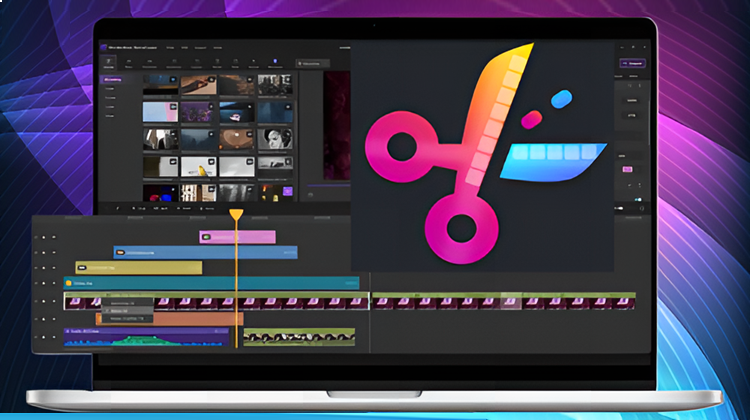Η χρήση των κατάλληλων video-cutting εργαλείων είναι ζωτικής σημασίας στην επεξεργασία βίντεο. Ιδίως όταν θέλουμε να κάνουμε αφαίρεση σκηνών, να ενώσουμε και να κόψουμε διάφορα τμήματα των βίντεο μας, και όχι μόνο. Στον οδηγό θα δούμε τα καλύτερα δωρεάν desktop και online εργαλεία για να κάνουμε εύκολη περικοπή και αποκοπή βίντεο σε Windows, Mac, και Linux.
Προτάσεις συνεργασίας
Τα νέα άρθρα του PCsteps
Γίνε VIP μέλος στο PCSteps
Περικοπή και Αποκοπή βίντεο – Ποια η διαφορά;
Όταν αναφερόμαστε σε επεξεργασία βίντεο, η περικοπή (crop video) αφορά την αφαίρεση τμημάτων από τις άκρες του καρέ του βίντεο, αλλάζοντας έτσι τις διαστάσεις και το aspect ratio.
Η αποκοπή βίντεο (trim video) σημαίνει να αφαιρέσουμε ένα τμήμα από την αρχή ή και το τέλος του αρχικού βίντεο, διατηρώντας το υπόλοιπο. Σε αμφότερες τις περιπτώσεις η ποιότητα δεν θα μειωθεί.
Σε γενικές γραμμές, ο όρος “Video Cutting” καλύπτει συνολικά την περικοπή, την ενοποίηση, και την αποκοπή βίντεο. Εξού και ο όρος Video Cutter – Joiner που έχει αποδοθεί στις σχετικές εφαρμογές που θα μας κάνουν αυτή τη δουλειά.
Τα καλύτερα desktop και online εργαλεία
Στον οδηγό συγκεντρώσαμε μερικά από τα καλύτερα δωρεάν προγράμματα για την περικοπή και αποκοπή βίντεο που μπορούν να μας καλύψουν όλες τις ανάγκες.
Τρία από αυτά απαιτούν εγκατάσταση και εκτελούνται σε Windows, Mac, και Linux. Δύο προγράμματα είναι ήδη ενσωματωμένα στα Windows. Επίσης, ένα εργαλείο τρέχει και απευθείας στον browser σε περίπτωση που δεν θέλουμε να χρησιμοποιήσουμε την desktop εφαρμογή του, ή δεν τρέχουμε Windows.
Φωτογραφίες Windows
Ίσως δεν γνωρίζουμε ότι η ενσωματωμένη εφαρμογή Φωτογραφίες των Windows 11, εκτός από τα νέα εργαλεία AI, καθώς και το εργαλείο αφαίρεσης/αντικατάστασης φόντου, προσφέρει αποκοπή βίντεο με τον πιο απλό και εύκολο τρόπο.
Απλά κάνουμε δεξί κλικ στο βίντεο που θέλουμε και το ανοίγουμε με τις Φωτογραφίες.
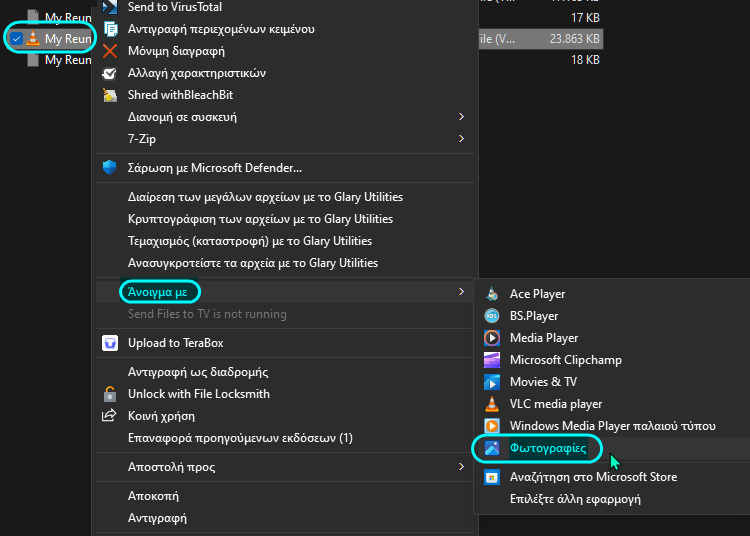
Στη συνέχεια, κάνουμε κλικ στο σχετικό κουμπί Αποκοπή βίντεο στο πάνω τμήμα του μενού ή χρησιμοποιούμε τα πλήκτρα συντόμευσης CTRL+ E.

Από εκεί και μετά, επιλέγουμε τα σημεία έναρξης και τέλους για το συγκεκριμένο βίντεο που θέλουμε να περικόψουμε, και κατόπιν, κάνουμε κλικ στην Αποθήκευση.
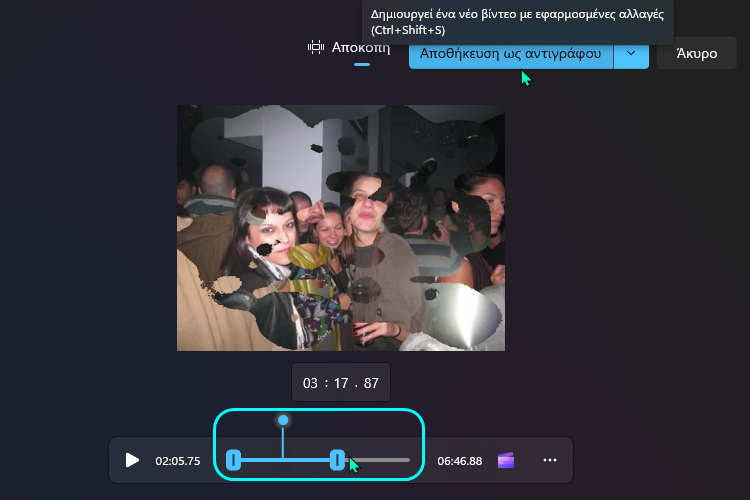
Καθώς η εφαρμογή των φωτογραφιών προσφέρει τα απολύτως βασικά στην αποκοπή βίντεο, αν επιθυμούμε να κάνουμε περικοπή πολλών τμημάτων του βίντεο, μας διαθέτει το κουμπί του Clipchamp στα δεξιά. Με αυτόν τον τρόπο, μπορούμε να συνεχίσουμε τη διαδικασία με τον Video Cutter της Microsoft.
Clipchamp
Το Clipchamp είναι ένα από τα καλύτερα δημιουργικά εργαλεία της Microsoft, που ενδέχεται να μην το αξιοποιούμε καθόλου. Το μικρό λογισμικό επεξεργασίας βίντεο ενσωματώνεται στα Windows 11, διατίθεται και στα Windows 10, καθώς και online στον browser χωρίς εγκατάσταση.
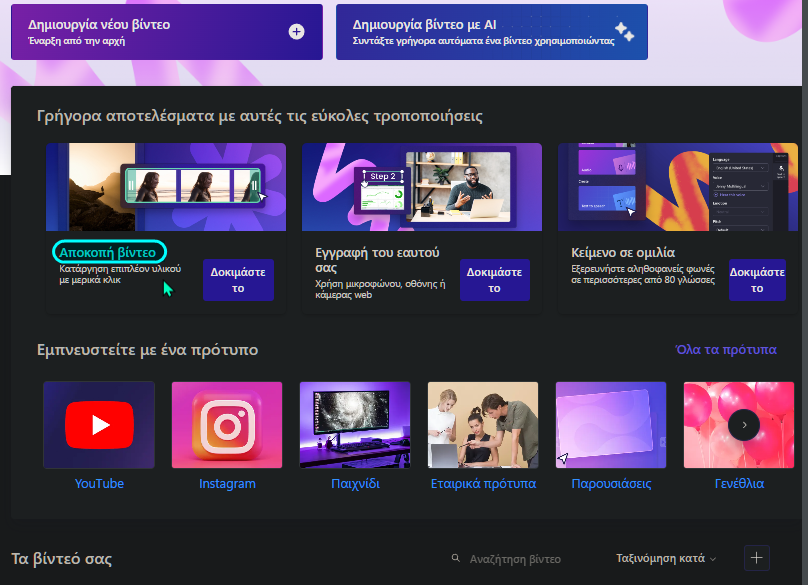
Τα πράγματα εδώ είναι πολύ απλά σε ό,τι αφορά την περικοπή και αποκοπή βίντεο, καθώς ο Video Cutter της Microsoft έχει πλήρως εξελληνισμένο μενού. Μπορούμε να τον χρησιμοποιήσουμε για να περικόψουμε τα βίντεο μας και για να συντομεύσουμε ή να αφαιρέσουμε τμήματα από την αρχή ή το τέλος των κλιπ.
Απλά σύρουμε και αποθέτουμε το αρχείο πολυμέσων στη σχετική λωρίδα χρόνου στο κάτω τμήμα. Από εκεί και μετά, το Clipchamp θα μας καθοδηγεί για το Video Cutting που επιθυμούμε.
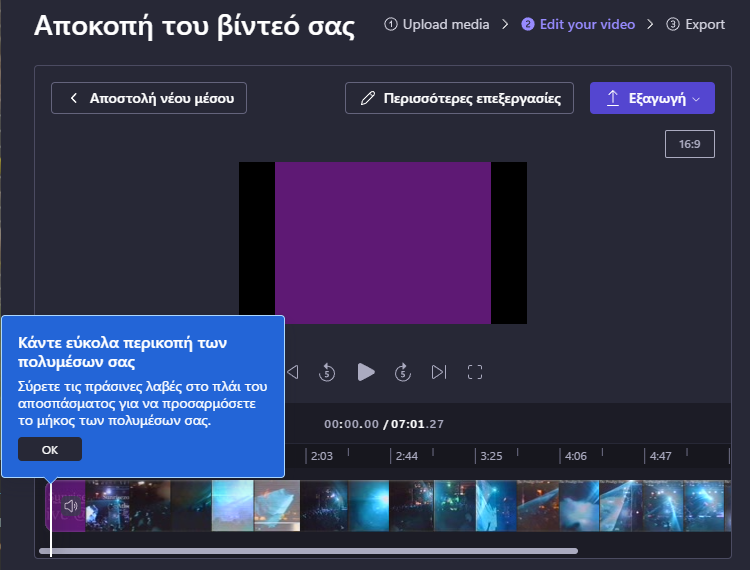
Το περιβάλλον του εργαλείου είναι το ίδιο τόσο στην desktop εφαρμογή, όσο και στην online έκδοση. Φυσικά, αν για κάποιο λόγο δυσκολευόμαστε παρά το ελληνικό μενού, μπορούμε να δούμε αναλυτικά τα βήματα της διαδικασίας, πατώντας εδώ.
Όπως αναφέραμε, το Clipchamp είναι δωρεάν, πλήρως εξελληνισμένο, και έρχεται προεγκατεστημένο στα Windows 11. Θα βρούμε το εικονίδιο της εφαρμογής στην Έναρξη. Εάν χρησιμοποιούμε Windows 10, μπορούμε να το κατεβάσουμε από το Microsoft Store, ή να χρησιμοποιήσουμε την online έκδοση χωρίς εγκατάσταση.
Shotcut
Το Shotcut είναι ένα πρόγραμμα ανοιχτού κώδικα για Windows, Mac, και Linux, το οποίο υποστηρίζει όλες τις μορφές βίντεο. Έρχεται με εξελληνισμένο περιβάλλον, κάτι το οποίο ίσως μας βοηθήσει να κάνουμε ακόμη πιο γρήγορα και εύκολα την περικοπή και αποκοπή βίντεο.
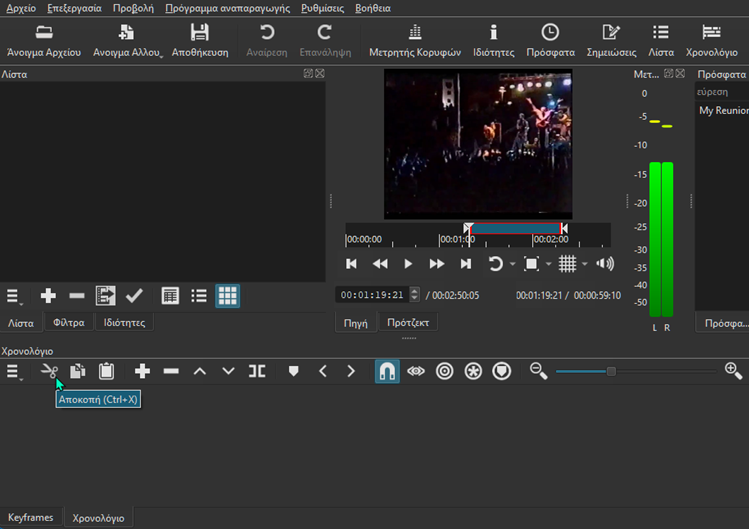
Το πρόγραμμα είναι ό,τι πρέπει για κάποιον που του άρεσε το Windows Movie Maker που δεν υποστηρίζεται πλέον από τη Microsoft, και αναζητά ένα παρόμοιο εργαλείο με ακόμη περισσότερες δυνατότητες.
Η εφαρμογή διαθέτει ένα βασικό πλαίσιο για την αποκοπή βίντεο που θα μας βοηθήσει να κάνουμε αποτελεσματικό Video Cutting στα αγαπημένα μας κλιπ.
Μπορούμε να κατεβάσουμε το Shotcut από εδώ. Το αρχείο εγκατάστασης είναι περί τα 400MB, και όπως αναφέραμε το πρόγραμμα διατίθεται για Windows, Mac, και Linux.
Avidemux
Το Avidemux είναι ένα πολύ μικρό λογισμικό ανοικτού κώδικα για Windows, Mac, και Linux. Εκτός από τη γενικότερη επεξεργασία βίντεο που προσφέρει, διαθέτει και ένα πολύ λιτό Video Cutter με ελληνικό μενού. Θα λέγαμε ότι είναι ιδανικό αν θέλουμε να αφαιρέσουμε στα γρήγορα κάποια τμήματα του βίντεο.
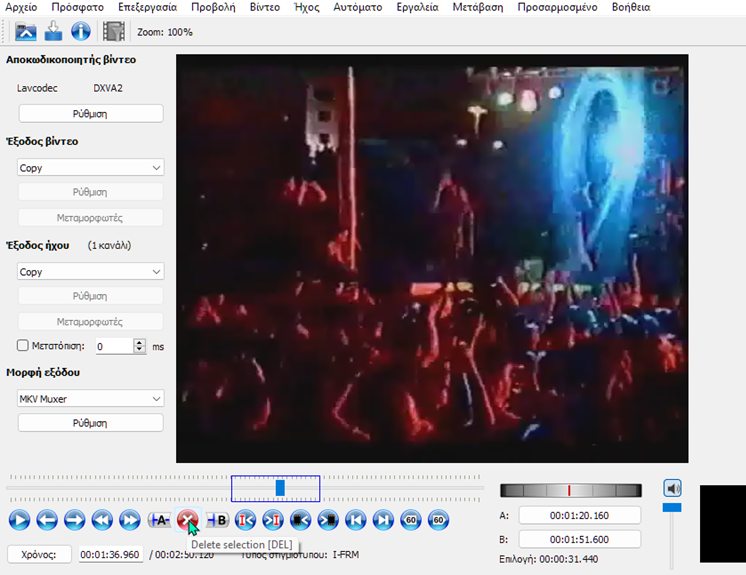
Το μόνο αρνητικό εδώ είναι ότι ενδέχεται να μας προκαλέσουν κάποια σύγχυση μερικές ασαφείς διατυπώσεις που έχει το μενού στα ελληνικά.
Μπορούμε να κατεβάσουμε το Avidemux από εδώ. Το αρχείο εγκατάστασης είναι περί τα 87MB.
VSDC Free Suite – Η πλήρης λύση
Αφήσαμε για το τέλος το πιο πλήρες Video Cutter στα Windows. Πρόκειται στην ουσία για μια ισχυρή σουίτα για Video Cutting και επεξεργασία βίντεο γενικότερα. Διαθέτει χαρακτηριστικά που τα βρίσκουμε μόνο σε ακριβοπληρωμένα λογισμικά.
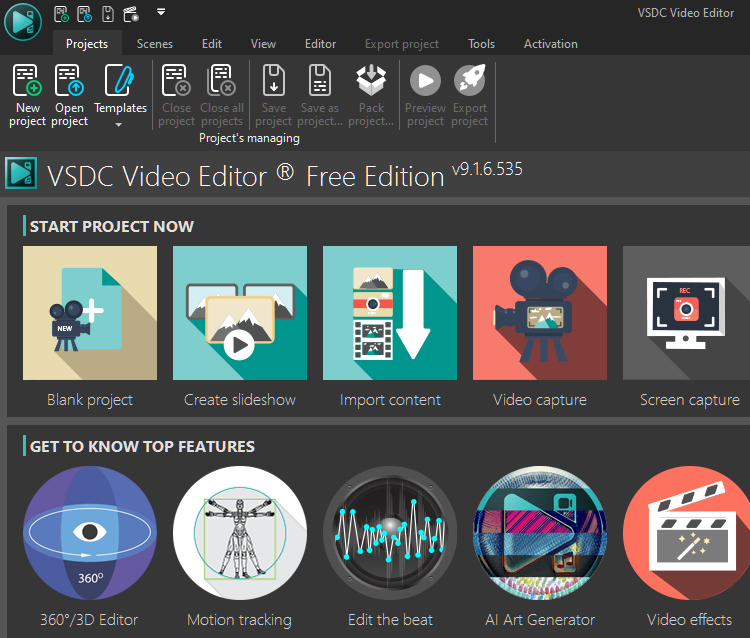
Φυσικά, υπάρχει και η πληρωμένη έκδοση του λογισμικού. Ωστόσο, η δωρεάν είναι υπεραρκετή. Υποστηρίζει το κόψιμο βίντεο στους πιο δημοφιλείς τύπους αρχείων όπως .avi, .mpg, .mp4, .mkv, .flv, .3gp, .webm, και .wmv.
Ως εκ τούτου, δεν χρειάζεται να πληρώσουμε για να κάνουμε πλήρες Video Cutting και να κόψουμε σκηνές που δεν θέλουμε, να ενώσουμε δύο ή περισσότερα βίντεο μεταξύ τους, και όχι μόνο.
Μπορούμε να κατεβάσουμε τη δωρεάν έκδοση του VSDC από εδώ. Το αρχείο εγκατάστασης είναι περί τα 407ΜΒ.
Αν το επιθυμούμε, μπορούμε να δούμε βήμα προς βήμα όλες τις λειτουργίες και τα χαρακτηριστικά του προγράμματος στον τομέα του Video Cutting, σε προηγούμενο οδηγό μας.
Περικοπή Βίντεο: Εύκολο Κόψιμο Βίντεο Με Το VSDC Free Video EditorΠολλοί από εμάς θέλουμε απλά πράγματα από ένα πρόγραμμα που κάνει επεξεργασία βίντεο. Ένα από το πιο χρήσιμα πράγματα είναι η δυνατότητα να κόψουμε σκηνές που δεν θέλουμε, ή να ενώσουμε δύο ή περισσότερα βίντεο μεταξύ τους. Σε αυτόν τον οδηγό θα δούμε πώς μπορούμε να κάνουμε εύκολα περικοπή βίντεο με επαγγελματικές προδιαγραφές μέσω του δωρεάν VSDC Video Editor και χωρίς καμία απολύτως απώλεια στην ποιότητα.
Εσείς ποιον Video Cutter χρησιμοποιείτε;
Αν σας γεννήθηκαν απορίες, μπορείτε να μας γράψετε στις Ερωτήσεις. Εναλλακτικά, αν θέλετε να μοιραστείτε την άποψη σας για το θέμα, μπορείτε να μας γράψετε στα σχόλια στο σχετικό post του άρθρου στη σελίδα μας στο Facebook.